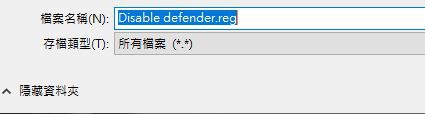如何徹底的關閉 Windows defender
簡單最快速
一鍵關閉Windows defender 點我下載
永久關閉Win10防毒

它被藏到設定項目中很深的角落,且即便如此~它還只能暫時關掉,一個重開機就又回復了

這時我們可以透過最原始也是最有用的方法~修改註冊表來搞定這問題
以下方法 Windows 10 1909 (19H2) 以前也適用,如果覺得自己輸入麻煩可以移到文末有自動
1. WIN + R

2. regedit

3. 依此路徑找到底下這位置
HKEY_LOCAL_MACHINE\SOFTWARE\Policies\Microsoft\Windows Defender

4.在預設值下方的空白處,滑鼠右鍵 > 新增— DWORD(32位)值
命名為 DisableAntiSpyware

5. 點它兩下,然後將數值處從 0 改成 1

6.依步驟 4 再新增一組 DisableRealtimeMonitoring,並且將其數值設定為 1
7.依此路徑找到底下這位置 (如果有的話)
HKEY_LOCAL_MACHINE\SOFTWARE\Policies\Microsoft\Windows Defender\Real-Time Protection
並且新增以下三組項目,並且將數值設定為 1
DisableBehaviorMonitoring
DisableOnAccessProtection
DisableScanOnRealtimeEnable
都確定後重新開機就好了
未來想要再次啟動 Windows Defender 時只要用同樣的方法,然後把 1 改回 0 便可
#另外~如果 Windows 10 有大版次上的更新之後 (如 1809 > 1903) 可能需要重新再執行一次
接下來是給大家方便的 REG 檔製作教學 ~ 大家懶得學習的話就直接依底下教學做
在桌面新增一個 .TXT 檔,並把底下分隔線內的文字 (橘色文字) Copy 到文字檔內
============================================